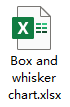Creu blwch a siart sibrwd yn Excel
Yn Excel, defnyddir siart blwch a sibrwd, a enwir hefyd fel plotiau blwch i arddangos y dadansoddiadau ystadegol sy'n helpu i ddangos i chi sut mae rhifau'n cael eu dosbarthu mewn set o ddata. Er enghraifft, gyda chymorth y blwch a'r siart sibrwd, gallwch arddangos data ystadegol sgoriau profion rhwng gwahanol bynciau i nodi pa bwnc sydd angen mwy o sylw i'r myfyrwyr.
Yn yr erthygl hon, byddaf yn siarad am sut i greu blwch a siart sibrwd ym mhob fersiwn o Excel.
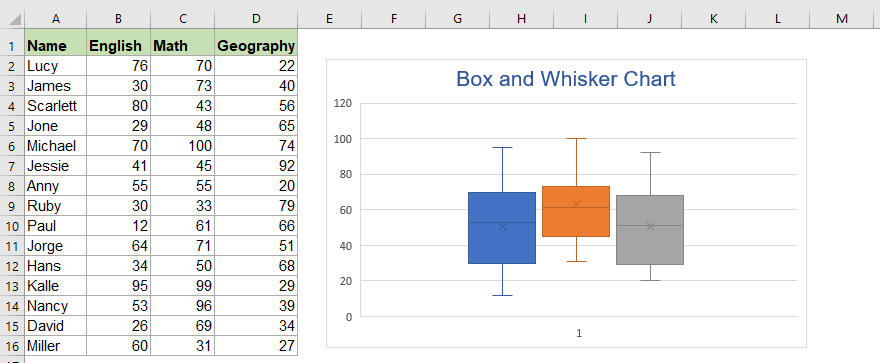
- Creu blwch a siart sibrwd yn Excel 2016 a fersiynau diweddarach
- Creu blwch blwch a sibrwd yn Excel 2013 a fersiynau cynharach
- Dadlwythwch ffeil sampl Blwch a Siart Sibrwd
- Fideo: Creu blwch blwch a sibrwd yn Excel
Yn y siart blwch a sibrwd, mae'n dangos crynodeb pum rhif o ddata - isafswm gwerth, chwartel cyntaf (Q1), canolrif, trydydd chwartel (Q3) a'r gwerth mwyaf.
Mae'r llinell waelod sy'n cysylltu â blwch yn cynrychioli'r isafswm gwerth, y llinell uchaf sy'n cysylltu â'r blwch yw'r gwerth mwyaf mewn data, mae'r blwch yn nodi'r ystod rhwng y chwartel gyntaf a'r trydydd chwartel, mae'r llinell ganolrif yn rhannu'r blwch yn ystod rhyngchwartel.
Esboniad pob pum rhif:
- Isafswm Gwerth: Y gwerth lleiaf neu leiaf yn y set ddata;
- Chwarter Cyntaf: Y gwerth canol rhwng yr isafswm a'r canolrif - 25ain ganradd;
- Canolrif: Gwerth canol y set ddata;
- Trydydd Chwarter: Gwerth canol y canolrif a'r uchafswm - 75ain ganradd;
- Uchafswm Gwerth: Y gwerth mwyaf neu fwyaf yn y set ddata.

Creu blwch a siart sibrwd yn Excel 2016 a fersiynau diweddarach
Yn Excel 2016, 2019 ac Office 365, cefnogwyd siart Blwch a Chwisgwr adeiledig ar gyfer defnyddwyr Excel. I greu blwch a siart sibrwd yn gyflym ac yn hawdd, gwnewch y camau canlynol:
1. Dewiswch y data rydych chi am greu siart blwch a sibrwd yn seiliedig arno.

2. Yna cliciwch Mewnosod > Mewnosod Siart Ystadegol > Blwch a Sibrwd, gweler y screenshot:

3. Ac yna, bydd blwch a siart sibrwd yn cael eu mewnosod ar unwaith, gweler y screenshot:

4. Yna, dewis a dileu'r echel lorweddol, a gallwch hefyd olygu teitl y siart a mewnosod y chwedl yn ôl yr angen, gweler y screenshot:

Creu blwch blwch a sibrwd yn Excel 2013 a fersiynau cynharach
Nid oes y math siart Box and Whisker yn Excel 2013 a fersiynau cynharach, yn yr achos hwn, dylech greu blwch a siart sibrwd gam wrth gam.
Cam1: Paratowch yr ystod ddata i greu siart blwch a sibrwd yn seiliedig ar
Gan dybio bod gennych yr ystod ddata ganlynol:

1. Creu ail dabl ar gyfer cyfrifo'r isafswm gwerth, gwerth chwartel cyntaf, gwerth canolrif, gwerth trydydd chwartel a'r gwerth uchaf trwy ddefnyddio isod fformwlâu:
Chwarter Cyntaf: = QUARTILE.INC (B2: B16, 1)
Gwerth Canolrif: = QUARTILE.INC (B2: B16, 2)
Trydydd Chwarter: = QUARTILE.INC (B2: B16, 3)
Uchafswm Gwerth: = MAX (B2: B16)

2. Ar ôl mewnosod y fformwlâu, a chewch y canlyniad canlynol:
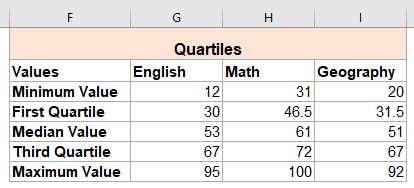
3. Yna, crëwch drydydd tabl yn seiliedig ar yr ail dabl i gyfrifo'r gwahaniaethau, defnyddiwch y fformwlâu isod:
Chwarter Cyntaf-Lleiafswm: = G4-G3
Chwarter Canolrif-Gyntaf: = G5-G4
Canolrif Trydydd Chwarter: = G6-G5
Uchafswm y Trydydd Chwarter: = G7-G6

4. Ar ôl defnyddio'r fformwlâu, fe gewch y canlyniad fel y dangosir isod y llun, bydd yr ystod ddata hon yn cael ei defnyddio i greu'r blwch blwch a sibrwd.

Cam2: Creu siart colofn wedi'i bentyrru
5. Ar ôl cael yr ystod ddata i greu'r siart blwch a sibrwd yn seiliedig arno, dewiswch y data trydydd tabl, ac yna, cliciwch Mewnosod > Mewnosod Colofn neu Siart Bar > Colofn wedi'i Stacio, gweler y screenshot:

6. Ac mae siart colofn wedi'i stacio wedi'i mewnosod yn y daflen waith fel y dangosir isod y llun:

7. Cliciwch i ddewis y siart, ac yna cliciwch Switch Row / Colofn opsiwn o dan y dylunio tab, a bydd y siart yn cael ei throsi i'r siart isod, gweler sgrinluniau:
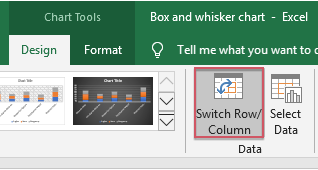 |
 |
 |
Cam3: Fformatiwch y siart colofn wedi'i bentyrru i'r siart blwch a sibrwd
8. Nawr, dylech guddio'r gyfres ddata waelod, cliciwch ar y dde ar unrhyw un o'r gyfres ddata waelod, a dewis Llenwch > Dim Llenwi o'r ddewislen iawn, gweler y screenshot:

9. Ac yna, mae'r gyfres ddata waelod yn anweledig nawr, a gallwch chi ddileu'r deilsen siart a'r chwedl hefyd, gweler y screenshot:

10. Nesaf, dylech greu wisgers trwy ailosod y topmost a'r ail o'r segmentau gwaelod, cliciwch ar y dde ar far uchaf y siart, ac yna dewis Llenwch > Dim Llenwi, gweler y screenshot:

11. Nawr, ewch ymlaen i glicio dylunio tab ar y rhuban, ac yna cliciwch Ychwanegu Elfen Siart > Bariau Gwall > Gwyriad safonol, a chewch y canlyniad isod:

12. Yna, cliciwch ar y dde ar y bar gwallau, a dewiswch Bariau Gwall Fformat o'r ddewislen cyd-destun, gweler y screenshot:

13. Yn y Bariau Gwall Fformat cwarel, o dan y Opsiynau Bar Gwall tab, gwnewch y gweithrediadau canlynol:
- dewiswch Minus opsiwn gan y cyfarwyddyd adran;
- dewiswch Dim Cap oddi wrth y Arddull Diwedd adran;
- O'r Swm Gwall adran, cliciwch Canran opsiwn, a nodwch 100 i mewn i'r blwch testun.

14. Yna, gallwch hefyd fformatio'r llinellau, ewch i glicio ar y Llenwch a Llinell tab, gwnewch y gweithrediadau canlynol:
- dewiswch Solid llinell o dan Llinell adran;
- Nodwch liw sydd ei angen arnoch chi o'r lliw rhestr ostwng;
- Yna, teipiwch 1.5pt yn y Lled blwch testun.

15. Yna, ailadroddwch y cam10 uchod - cam14 ar gyfer yr ail gyfres ddata ar y gwaelod isaf. Gweler isod demo:

16. A byddwch yn cael y blwch blwch a sibrwd fel y dangosir isod screenshot:

17. Mae'r blwch blwch a sibrwd fel arfer yn tynnu un lliw llenwi i mewn, felly, dylech newid y lliw llenwi a lliw ffin ar gyfer y blychau, gwnewch fel hyn:
- Cliciwch ar y dde i ddewis y blychau uchaf, a dewis Llenwch, yna dewiswch un lliw llenwi yr ydych chi'n ei hoffi, fel bwcl ysgafn.
- Yna, dewiswch un glas tywyll o'r Amlinelliad rhestr ostwng, ewch ymlaen i ddewis 1½ pwynt oddi wrth y pwysau adran hon.

18. Ailadroddwch y cam 17 uchod ar gyfer fformatio'r blychau gwaelod hefyd. Ac yn awr, mae'r blwch blwch a sibrwd wedi'i greu'n llwyddiannus, gweler y screenshot:

Dadlwythwch ffeil sampl Blwch a Siart Sibrwd
Fideo: Creu Blwch a siart Whisker yn Excel
Yr Offer Cynhyrchedd Swyddfa Gorau
Kutools for Excel - Yn Eich Helpu i Sefyll Allan O Dyrfa
Kutools ar gyfer Excel Mae ganddo Dros 300 o Nodweddion, Sicrhau mai dim ond clic i ffwrdd yw'r hyn sydd ei angen arnoch chi...

Tab Office - Galluogi Darllen a Golygu Tabiau yn Microsoft Office (gan gynnwys Excel)
- Un eiliad i newid rhwng dwsinau o ddogfennau agored!
- Gostyngwch gannoedd o gliciau llygoden i chi bob dydd, ffarweliwch â llaw llygoden.
- Yn cynyddu eich cynhyrchiant 50% wrth wylio a golygu sawl dogfen.
- Yn dod â Thabiau Effeithlon i'r Swyddfa (gan gynnwys Excel), Just Like Chrome, Edge a Firefox.